Как перенести ваши продукты с WooCommerce на Shopify без потери SEO-ценности или данных
Опубликовано: 2023-04-24Если вы занимаетесь электронной коммерцией и хотите перенести продукты с WooCommerce на Shopify, вы не одиноки. Многие компании нуждаются в более надежной и масштабируемой платформе по мере роста своего интернет-магазина. Однако мысль о потере ценности SEO и данных о продукте в процессе миграции может быть пугающей. Потеря ценности SEO может привести к значительному падению рейтинга в поисковых системах, что может оказать серьезное влияние на видимость бизнеса в Интернете и продажи. Кроме того, противоречивая информация о продукте в результате потери данных о продукте может привести к ухудшению покупательского опыта и снижению продаж.
Если вы планируете перенести продукты с WooCommerce на Shopify, вы можете почувствовать себя ошеломленным при мысли об этом. Но не волнуйтесь! В этом подробном руководстве мы шаг за шагом проведем вас через весь процесс. От экспорта данных о вашем продукте из WooCommerce до их импорта в Shopify — мы расскажем обо всем, что вам нужно знать, чтобы обеспечить плавную миграцию, которая сохранит вашу SEO-ценность и данные о продукте. Мы также предоставим контрольный список после миграции, чтобы убедиться, что все работает должным образом.
Давайте погрузимся!
Данные о продукте: что вы можете / не можете перенести из WooCommerce в Shopify
Когда магазины переносят товары из WooCommerce в Shopify, важно понимать, какие данные о товарах можно и нельзя переносить. Эти знания помогут им подготовить ваши данные к миграции и гарантировать, что вы не потеряете важную информацию во время процесса.
Вот некоторые данные о продуктах, которые вы можете перенести из WooCommerce в Shopify:
- Название продукта. Название продукта — одна из самых важных частей информации о любом продукте. Вы можете легко перенести название продукта из WooCommerce в Shopify.
- Описание продукта. В описаниях продуктов содержится подробная информация о вашем продукте, включая функции, преимущества и другую соответствующую информацию. Вы можете перенести описания своих продуктов из WooCommerce в Shopify.
- Изображения продуктов. Изображения необходимы для любого интернет-магазина. Вы можете перенести изображения продуктов из WooCommerce в Shopify, включая основное изображение продукта и дополнительные изображения.
- Вариации продукта. Если у вас есть продукты с вариациями, например разных цветов или размеров, вы можете перенести их из WooCommerce в Shopify.
- Цены на продукты: цены на ваши продукты, включая обычные цены и цены со скидкой, могут быть перенесены из WooCommerce в Shopify.
- Инвентаризация продуктов: вы можете перенести уровни инвентаризации своих продуктов из WooCommerce в Shopify, что обеспечит актуальность вашего инвентаря продуктов после миграции.
С другой стороны, есть некоторые данные о продуктах, которые нельзя перенести из WooCommerce в Shopify вручную. Тем не менее, вы все равно можете перенести их, используя некоторые приложения для миграции или наняв профессиональных экспертов по миграции, которые имеют опыт перехода с WooCommerce на Shopify.
Например, некоторые данные о продуктах, которые нельзя вручную перенести из WooCommerce в Shopify, включают:
- Обзоры и рейтинги: Shopify не имеет встроенных функций обзора и рейтинга. Поэтому вы не можете перенести обзоры и рейтинги продуктов из WooCommerce в Shopify.
- Пользовательские поля: WooCommerce позволяет добавлять настраиваемые поля к вашим продуктам. Однако Shopify не имеет этой функции, поэтому вы не можете перенести свои настраиваемые поля.
- Атрибуты продукта: WooCommerce позволяет добавлять к вашим продуктам атрибуты продукта, такие как цвет, размер или материал. Shopify имеет аналогичную функцию под названием «опции», но они не являются взаимозаменяемыми, поэтому вы не можете напрямую перенести атрибуты своего продукта.
Подготовка к миграции
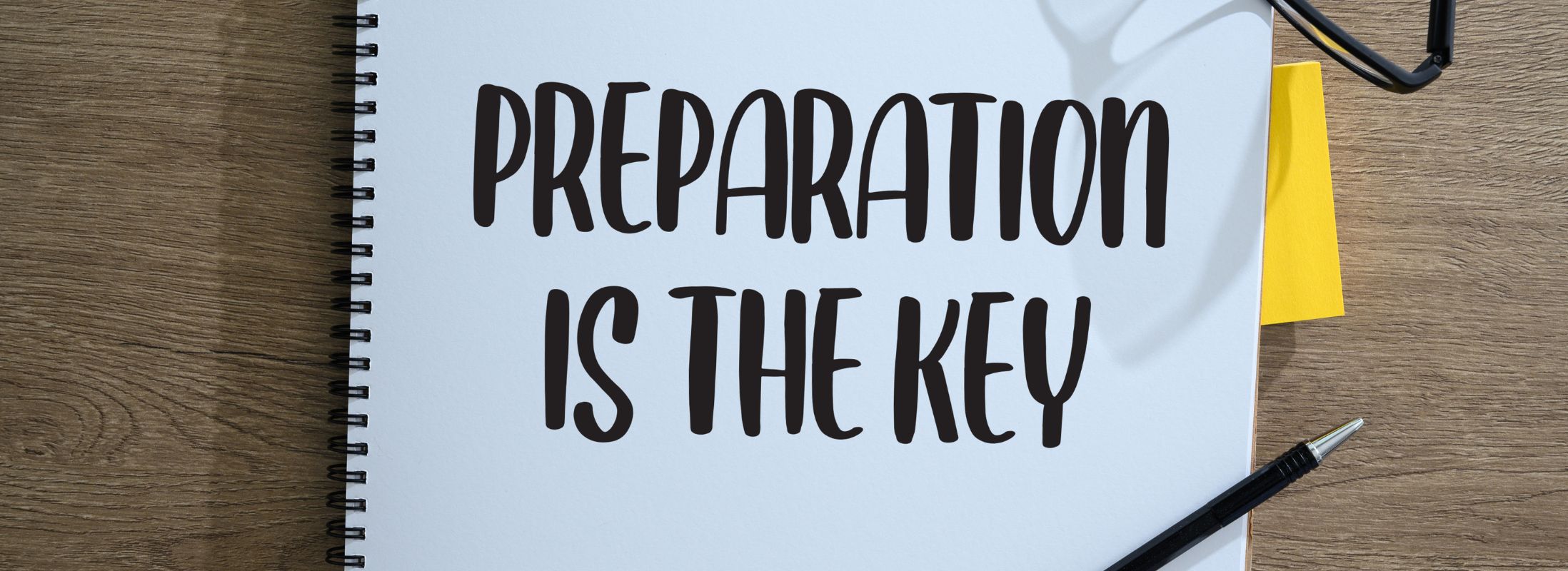
Прежде чем приступить к переносу продуктов, важно выполнить следующие шаги:
- Просмотрите и очистите данные о вашем продукте: важно убедиться, что ваши данные о продукте точны, непротиворечивы и полны, прежде чем переносить их в Shopify. Убедитесь, что вся информация, такая как описания продуктов, изображения и цены, актуальна и соответствует вашим текущим запасам.
- Определите продукты, которые необходимо перенести. Одновременный перенос всех продуктов может оказаться слишком сложным, поэтому рекомендуется начать с самых продаваемых продуктов, а затем перейти к остальным. Этот подход также поможет вам сосредоточиться на наиболее важных продуктах для вашего бизнеса.
- Наметьте структуру вашего продукта и категории: Создание карты вашего продукта и структуры категории поможет вам эффективно организовать свои продукты в Shopify. Эта карта гарантирует, что ваши продукты отображаются в правильных категориях и коллекциях, облегчая клиентам поиск того, что они ищут.
- Выберите метод переноса. Существуют различные способы переноса ваших продуктов, и вам нужно выбрать вариант, который лучше всего соответствует вашим потребностям и бюджету. Некоторые варианты включают ручную миграцию, использование приложений для миграции или наем специалиста по миграции. Каждый вариант имеет свои преимущества и недостатки, поэтому важно исследовать и выбирать с умом.
- Протестируйте свою миграцию. Прежде чем начать процесс миграции, очень важно сначала протестировать его. Вы можете сначала выполнить миграцию нескольких продуктов, чтобы проверить, все ли работает правильно. Этот тест поможет вам выявить проблемы, которые необходимо устранить перед переносом всех ваших продуктов.
Экспорт данных о продукте WooCommerce
Прежде чем вы перенесете продукты из WooCommerce в Shopify, ваши существующие данные должны быть экспортированы. WooCommerce предоставляет встроенный инструмент для экспорта данных в формате CSV.
- Экспорт данных о товарах из WooCommerce (CSV)
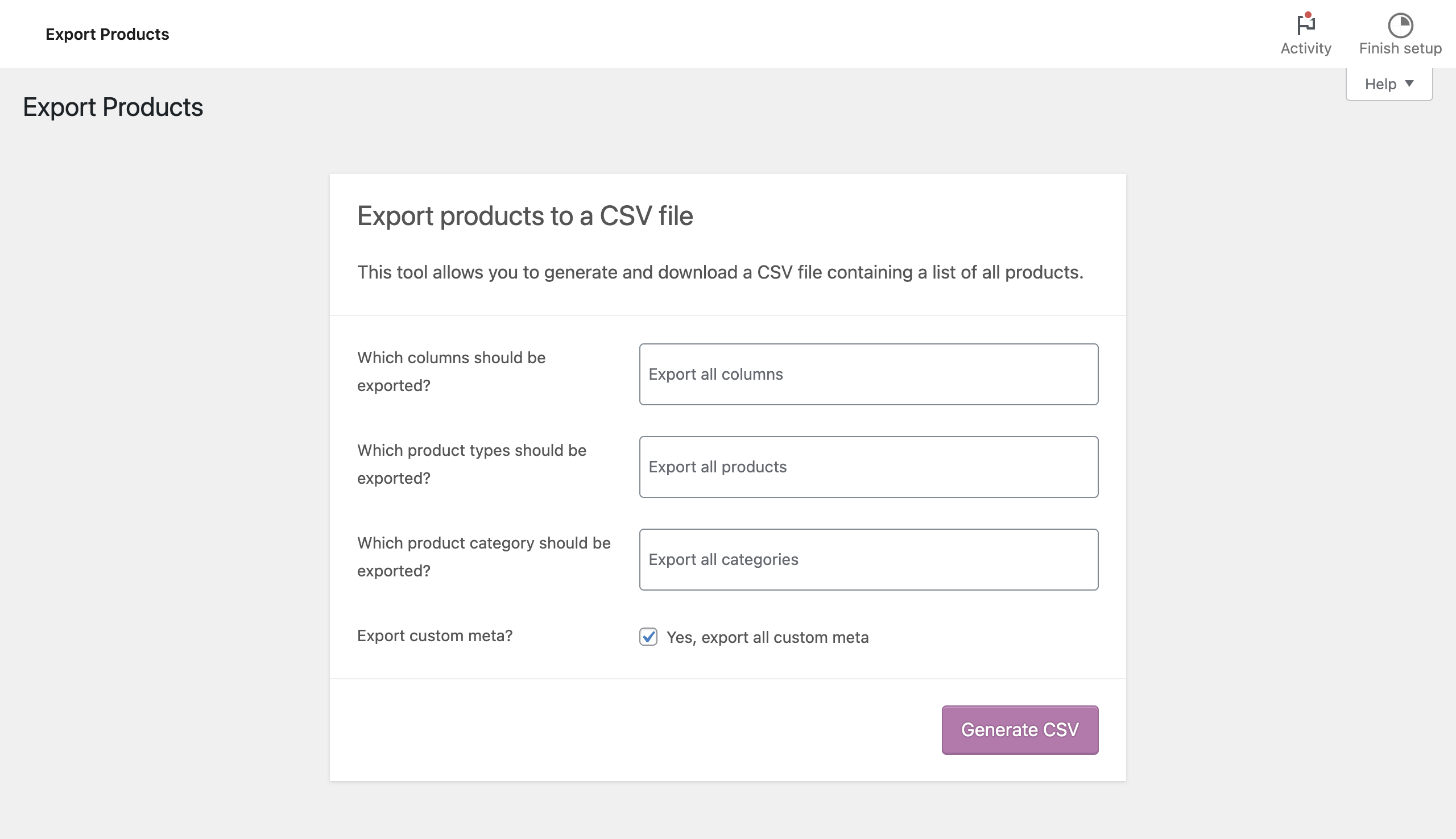
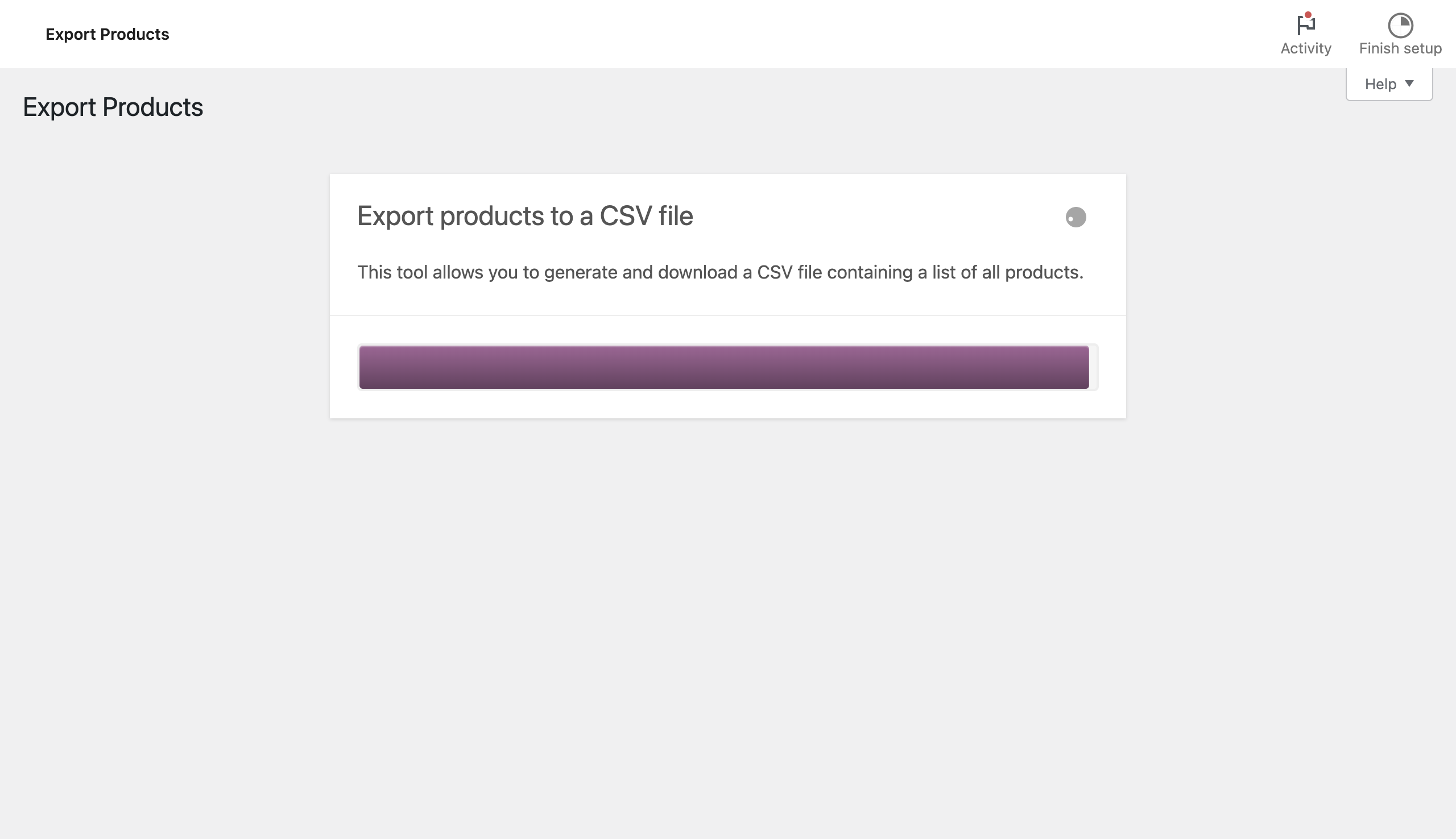
Чтобы экспортировать данные о товарах из WooCommerce, выполните следующие действия:
- Войдите в свою панель управления WooCommerce и перейдите на вкладку «Продукты» .
- Нажмите кнопку Экспорт .
- Выберите поля, которые вы хотите включить в свой экспорт (например: ID, Тип, SKU, Имя, Опубликовано…) или просто оставьте его как Экспортировать все столбцы . Рекомендуется включить все поля, чтобы убедиться, что у вас есть вся необходимая информация для Shopify.
- Выберите продукты, которые вы хотите экспортировать, или оставьте значение «Экспортировать все продукты» .
- Нажмите кнопку «Создать CSV» и подождите несколько секунд, пока файл будет создан. Когда файл будет готов, вы можете скачать его на свой компьютер.
- Понимание формата данных о продукте для Shopify
Shopify имеет собственный формат данных о товарах, отличный от WooCommerce. Перед импортом данных в Shopify вам необходимо организовать и отформатировать экспортированные данные, чтобы они соответствовали формату Shopify.
Вот поля, необходимые Shopify для импорта данных о продукте:
- Заголовок
- Тело (HTML)
- Продавец
- Тип
- Теги
- Опубликовано
- Вариант 1 Имя
- Вариант 1 Значение
- Артикул
- Штрих-код
- Источник изображения
- Альтернативный текст изображения
- Вариант изображения
- Единица веса варианта
- Вариант, облагаемый налогом
- Отслеживание запасов вариантов
- Вариант Кол-во запасов
- Политика инвентаризации вариантов
- Услуга исполнения вариантов
- Вариант Цена
- Вариант Сравнить по цене
- Вариант требует доставки
- Вес варианта
- Организация экспортированных данных о товарах для Shopify
После экспорта данных о продукте из WooCommerce вам необходимо организовать данные в правильном формате для Shopify. Вы можете использовать редактор электронных таблиц, например Microsoft Excel или Google Sheets, для редактирования и организации данных.
Вот несколько советов, которые помогут вам упорядочить экспортированные данные о товарах для Shopify:
- Убедитесь, что обязательные поля для Shopify включены в экспортированный CSV-файл.
- Переименуйте поля WooCommerce, чтобы они соответствовали обязательным полям Shopify.
- Удалите все ненужные поля из CSV-файла.
- Проверьте формат данных каждого поля, чтобы убедиться, что он соответствует формату Shopify.
- Убедитесь, что все изображения продуктов имеют правильный формат и оптимизированы для Shopify.
Импорт данных о продукте WooCommerce в Shopify
После того, как вы экспортировали и систематизировали данные о своем продукте, пришло время импортировать данные в Shopify. Shopify предоставляет встроенный инструмент для импорта данных о товарах в формате CSV.
- Импорт данных о товарах в Shopify
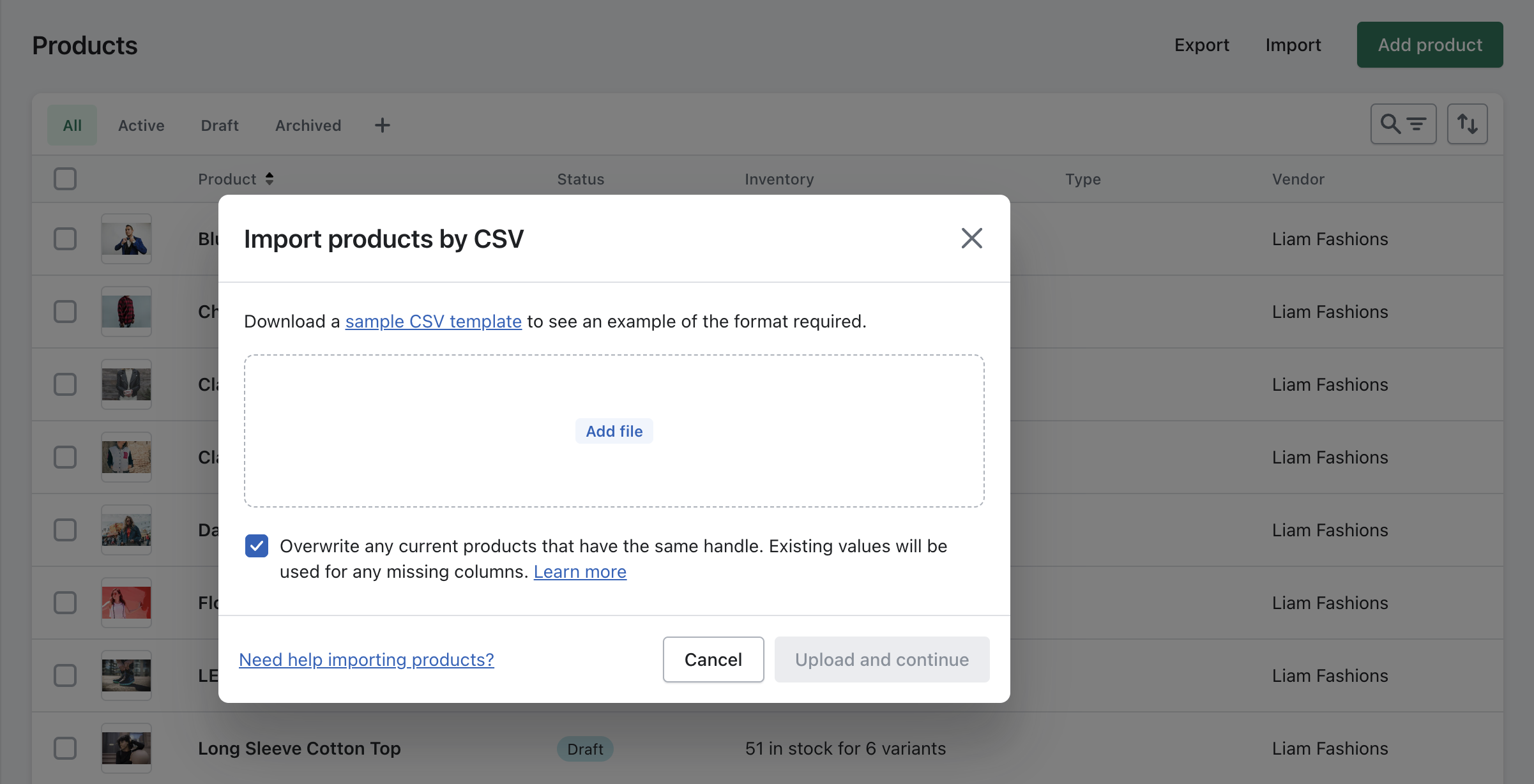
Чтобы импортировать данные о вашем продукте в Shopify, выполните следующие действия:
- Войдите в свою админку Shopify и перейдите на вкладку «Продукты» .
- Нажмите кнопку «Импорт» .
- Нажмите «Добавить файл» и выберите файл CSV, который вы экспортировали из WooCommerce.
- Выберите параметр «Перезаписать существующие продукты с одинаковыми дескрипторами» , чтобы избежать создания дубликатов продуктов.
- Нажмите «Загрузить» и продолжите .
После того, как вы импортировали данные о продукте в Shopify, важно проверить наличие ошибок импорта и исправить любые проблемы, которые могут возникнуть. Shopify предоставляет отчет об ошибках, в котором выделяются любые ошибки, возникшие в процессе импорта.
- Проверка ошибок импорта и исправление любых проблем
После импорта данных о продукте важно проверить наличие ошибок импорта и исправить все проблемы, которые могут возникнуть. Shopify предоставляет отчет об ошибках, в котором выделяются любые ошибки, возникшие в процессе импорта.

Вот некоторые распространенные проблемы, которые могут возникнуть в процессе импорта:
- Дублирующиеся продукты : если вы не выбрали параметр «Перезаписать существующие продукты с одинаковыми дескрипторами», Shopify создаст дубликаты продуктов. Чтобы это исправить, вам нужно удалить дубликаты товаров вручную.
- Отсутствующие данные: если в файле CSV отсутствуют какие-либо обязательные поля, Shopify пропустит эти продукты в процессе импорта. Проверьте файл CSV, чтобы убедиться, что включены все обязательные поля.
- Неверный формат данных: если какие-либо поля данных имеют неправильный формат, Shopify пропустит эти продукты в процессе импорта. Проверьте формат данных каждого поля, чтобы убедиться, что он соответствует формату Shopify.
- Проверка информации о продукте и изображений на Shopify
После импорта данных о вашем продукте важно убедиться, что вся информация о вашем продукте и изображения правильно отображаются в вашем магазине Shopify. Проверьте страницы своих продуктов, чтобы убедиться, что вся информация является точной и полной, а изображения ваших продуктов отображаются правильно.
SEO-миграция с WooCommerce на Shopify

Поисковая оптимизация (SEO) имеет решающее значение для успеха любого веб-сайта электронной коммерции. Это помогает обеспечить высокий рейтинг вашего веб-сайта на страницах результатов поисковых систем, что, в свою очередь, может увеличить трафик и продажи в вашем магазине. Когда вы переносите продукты из WooCommerce в Shopify, важно также перенести вашу SEO-ценность.
- Понимание того, как URL-адреса работают в WooCommerce и Shopify
WooCommerce и Shopify имеют разные структуры URL-адресов, поэтому важно понимать, как они работают, чтобы обеспечить правильное перенаправление URL-адресов ваших продуктов. URL-адреса WooCommerce обычно имеют следующую структуру:
www.yourstore.com/имя продукта
С другой стороны, URL-адреса Shopify имеют следующую структуру:
www.yourstore.com/products/название продукта
Когда вы переносите данные о своих продуктах из WooCommerce в Shopify, вам необходимо убедиться, что URL-адреса ваших продуктов перенаправляются на их новое местоположение в Shopify. Это важно, потому что если вы не перенаправите свои URL-адреса, поисковые системы увидят их как неработающие ссылки и могут удалить их из своего индекса.
- Перенаправление URL-адресов продуктов WooCommerce на URL-адреса продуктов Shopify
Чтобы перенаправить URL-адреса ваших продуктов WooCommerce на соответствующие URL-адреса продуктов в Shopify, вам необходимо создать переадресацию 301. Перенаправление 301 — это постоянное перенаправление, которое сообщает поисковым системам и веб-браузерам, что контент перемещен в новое место.
Вы можете создать переадресацию 301 с помощью инструмента Shopify URL Redirects. Для этого перейдите в панель администратора Shopify и нажмите «Интернет-магазин» > «Навигация» . Оттуда нажмите «Перенаправления URL» , а затем «Добавить перенаправление URL» .
В поле «От» введите старый URL-адрес WooCommerce (например, /название продукта). В поле «Кому» введите новый URL-адрес Shopify (например, /products/product-name). Нажмите Сохранить , чтобы создать перенаправление.
- Перенос метаописаний, тегов заголовков и альтернативного текста для продуктов
Метаописания, теги заголовков и альтернативный текст являются важными элементами SEO на странице. Они помогают поисковым системам понять содержание вашей страницы и могут улучшить ваш рейтинг в поисковых системах.
Чтобы перенести эти элементы из WooCommerce в Shopify, вам необходимо убедиться, что они включены в экспорт данных о вашем продукте. Когда вы экспортируете данные о своем продукте из WooCommerce, убедитесь, что включены поля «Мета-описание», «Заголовок» и «Альтернативный текст изображения».
Когда вы импортируете данные о своем продукте в Shopify, эти элементы должны быть переданы автоматически. Однако важно проверять каждый продукт, чтобы убедиться, что информация была импортирована правильно.
Контрольный список после миграции

После успешного переноса продуктов с WooCommerce на Shopify настоятельно рекомендуется выполнить контрольный список после миграции, чтобы убедиться, что все работает должным образом. Вот несколько важных вещей, которые нужно проверить:
- Проверьте сведения о продукте, категории и коллекции: убедитесь, что все ваши продукты, категории и коллекции были правильно перенесены в Shopify. Убедитесь, что описания товаров, цены и изображения импортированы точно. Убедитесь, что ваши продукты отображаются в правильных категориях и коллекциях.
- Проверьте отслеживание Google Analytics: убедитесь, что отслеживание Google Analytics по-прежнему работает правильно после миграции. Убедитесь, что все коды отслеживания конверсий и электронной коммерции все еще активны на вашем сайте Shopify.
- Проверьте скорость сайта и устраните любые проблемы: проверьте скорость вашего сайта после миграции, чтобы убедиться, что она не пострадала. Низкая скорость сайта может повредить вашему рейтингу SEO и привести к ухудшению пользовательского опыта. Используйте инструмент скорости сайта, чтобы проверить скорость вашего сайта и выявить любые проблемы. Общие проблемы, которые могут замедлить скорость вашего сайта, включают большие размеры файлов изображений, неоптимизированный код и плохой хостинг. Если вы заметили какие-либо проблемы, исправьте их как можно скорее.
- Проверьте настройки SEO: проверьте настройки SEO после переноса, чтобы убедиться, что SEO вашего веб-сайта не повреждено. Убедитесь, что метаданные, заголовки и описания вашего веб-сайта все еще на месте. Убедитесь, что все перенаправления 301 со старого сайта WooCommerce на новый сайт Shopify работают правильно.
- Тестирование процессов оформления заказа и оплаты. Проверьте процессы оформления заказа и оплаты, чтобы убедиться, что они работают правильно. Убедитесь, что клиенты могут добавлять товары в корзину, оформлять заказ и совершать платежи без каких-либо проблем.
Часто задаваемые вопросы

Будут ли изображения моих продуктов перенесены в Shopify?
Да, изображения ваших товаров будут перенесены в Shopify, если вы правильно экспортировали и импортировали данные о товарах с помощью файлов CSV.
Могу ли я перенести обзоры и оценки продуктов с WooCommerce на Shopify?
Shopify не имеет встроенных функций обзора и рейтинга, поэтому вы не можете напрямую перенести обзоры и рейтинги своих продуктов. Однако вы можете использовать некоторые приложения для миграции или нанять профессионального эксперта по миграции для переноса этих данных.
Что произойдет с моими URL-адресами продуктов после переноса?
URL-адреса ваших продуктов могут измениться после миграции, но вы можете настроить переадресацию URL-адресов в Shopify, чтобы ваши клиенты были перенаправлены на правильную страницу.
Как убедиться, что описания моих продуктов правильно отформатированы для Shopify?
Вы можете использовать редактор описания продуктов Shopify для форматирования описаний продуктов или использовать HTML-теги для форматирования описаний перед их импортом в Shopify.
Нужно ли мне вручную обновлять данные о продукте после завершения миграции?
После переноса рекомендуется просмотреть данные о продукте и внести необходимые изменения, например исправить форматирование или обновить описания продуктов. Однако вам не нужно вручную обновлять все данные о вашем продукте.
Могу ли я перенести теги товаров из WooCommerce в Shopify?
Да, вы можете перенести теги своих товаров из WooCommerce в Shopify, экспортируя и импортируя данные о товарах с помощью файлов CSV.
Как мне обрабатывать параметры продукта в Shopify, если они отличаются от моих параметров в WooCommerce?
Вы можете сопоставить параметры продукта WooCommerce с соответствующими параметрами в Shopify во время процесса экспорта и импорта с использованием файлов CSV.
Что произойдет, если некоторые данные о моем продукте пропадут во время переноса?
Если в файле CSV отсутствуют какие-либо обязательные поля, Shopify пропустит эти продукты в процессе импорта. Проверьте файл CSV, чтобы убедиться, что включены все обязательные поля.
Как я могу проверить, успешно ли были перенесены данные о моем продукте?
После миграции вы можете проверить свой магазин Shopify, чтобы убедиться, что все ваши продукты, категории и коллекции были перенесены правильно. Вы также можете использовать отчет об ошибках Shopify, чтобы определить любые проблемы, возникшие в процессе импорта.
Заключительные слова
Миграция ваших продуктов с WooCommerce на Shopify может быть сложной задачей, но это необходимо для обеспечения бесперебойной работы вашего бизнеса. Следуя шагам, описанным в этом руководстве, вы сможете успешно перенести продукты из WooCommerce в Shopify, не теряя важных данных о продукте или SEO-ценности.
Обязательно просмотрите данные о продукте, определите данные, которые необходимо перенести, и наметьте структуру продукта и категории. Затем используйте приложение для миграции, наймите эксперта по миграции или используйте встроенный инструмент Shopify для импорта ваших данных. Не забудьте перенести значение SEO и проверить наличие проблем после миграции, например, проверить отслеживание Google Analytics и проверить скорость вашего сайта. Следуя этим шагам, вы будете на пути к успешному переходу на Shopify, а ваши клиенты оценят улучшенный опыт покупок.
Связанный пост:
Перенос WooCommerce на Shopify: ваша дорожная карта к успеху
